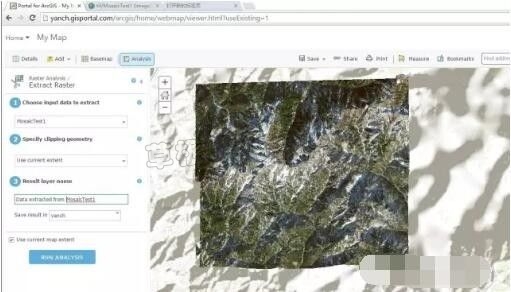对于分辨率高、数据量大、覆盖范围广的影像数据,融合、镶嵌、裁切等是数据处理中的常规操作。ArcGIS平台提供了完整影像处理工具,下面就以裁切为例,了解下ArcGIS影像的新进展!
一、Clip
针对栅格数据的Clip工具位于Data Management工具集下。
Clip工具可以对栅格数据进行规则裁切,最小外接矩形裁切,勾选Use Input Features for Clipping Geometry后,可以输出严格按照多边形范围的裁切结果。
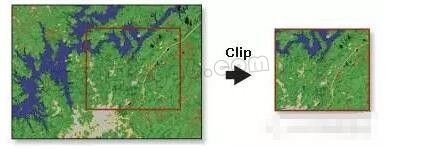
使用Clip工具裁切结果将会自动创建金字塔和统计值,并直接加载到ArcMap中,操作简单便捷。当然金字塔和统计值的创建,也增加了工具的执行时间。
二、Split Raster
对于大数据量的裁切,我们建议使用Split Raster工具,进行分块裁切,工具提供了按照标准分幅、行列数、自定义范围等多种分幅方式,可以提高裁切处理效率。
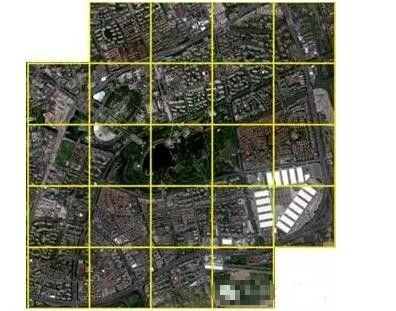
在环境参数设置中,将并行参数设置为100%,可以高效利用 CPU 资源,提升裁切效率。
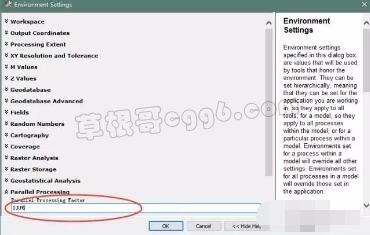
三、Copy Raster
Copy Raster位于Data Management->Raster->Raster dataset下,从ArcGIS 10.4开始,Copy Raster支持2种新格式输出—MRF和CRF。CRF(Cloud Raster Format)是Esri推出的用于Web端传输及分布式处理的影像数据新格式。它可以有效记录多光谱信息,并支持分布式读写。在Processing Extend中设置裁切范围,既可以将影像数据转换为适用于共享发布及Web端应用的裁切结果。
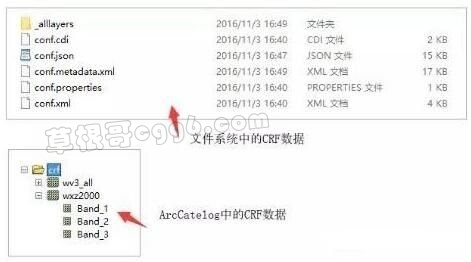
Copy Raster工具,除支持并行计算,新增使用服务器资源进行计算能力。
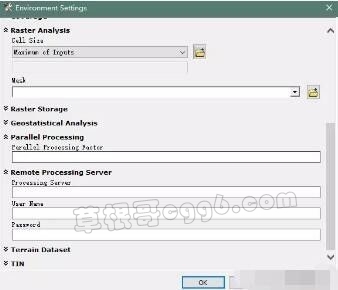
四、Portal中的Extract Raster
ArcGIS Image Server可以提供分布式的影像分析和处理能力,执行栅格分析的工具被托管为ArcGIS Image Server中的一系列任务。使用Portal for ArcGIS,仅需要简单配置,既可以使用Web端的栅格分析工具集。
选择Extract Raster工具,并输入影像服务图层及裁切范围,基于CRF特殊的数据格式及Server集群环境,裁切效率明显提高。